فهرست مطالب:
- مرحله 1: پیش نمایش
- مرحله 2: مواد
- مرحله 3: ایجاد چاپ موج صدا
- مرحله 4: کد و آهنگ را بارگذاری کنید
- مرحله 5: سنسورهای چاپ شده را آماده کنید
- مرحله 6: قاب چاپگر و سنسور Sound Wave را مونتاژ کنید
- مرحله 7: صفحه لمسی و لحیم سرد را وصل کنید
- مرحله 8: چاپ موج صدا را لمس کنید

تصویری: نحوه ایجاد چاپگر موج صوتی تعاملی: 8 مرحله (همراه با تصاویر)
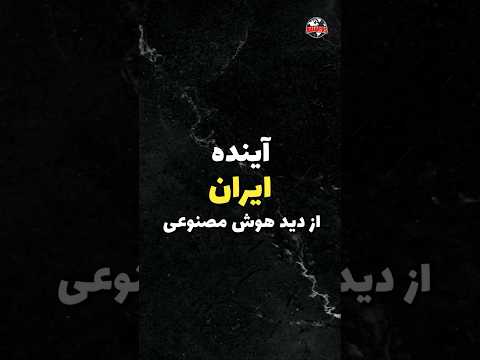
2024 نویسنده: John Day | [email protected]. آخرین اصلاح شده: 2024-01-30 08:56

در این آموزش ما به شما نشان می دهیم که چگونه می توانید یک موج صوتی متقابل را در یک قاب عکس چاپ کنید ، بنابراین می توانید آهنگ مورد علاقه خود را همزمان ببینید و بشنوید! هنگامی که چاپ را از طریق شیشه فریم لمس می کنید ، آهنگ نشان داده شده در تصویر موج صوتی را پخش می کند. حسگرهای چاپ شده در پشت چاپ به عنوان یک سنسور مجاورت عمل می کنند و به یک صفحه لمسی و بلندگو در پشت قاب متصل می شوند.
مرحله 1: پیش نمایش


برای پیش نمایش اینجا کلیک کنید !
مرحله 2: مواد

صفحه لمسی
رنگ برقی
سنسور چاپ شده
-
کاغذ
کابل یو اس بی
گوینده
قاب عکس
نوار ماسک
مرحله 3: ایجاد چاپ موج صدا
ابتدا باید چاپ موج صوتی خود را ایجاد کنید. ما از این وب سایت در اینجا برای ایجاد موج صوتی از یک آهنگ استفاده کردیم. به سادگی آهنگی را که می خواهید استفاده کنید بارگذاری کنید ، موج ایجاد شده را بارگیری کرده و چاپ موج صوتی خود را طراحی کنید. ما توصیه می کنیم موج صدا را به جای کاغذ روی کارت چاپ کنید ، بنابراین الگوی حسگر از بین نمی رود.
مرحله 4: کد و آهنگ را بارگذاری کنید
اگر هنوز صفحه لمسی خود را راه اندازی نکرده اید ، اکنون با دنبال کردن این آموزش در اینجا این کار را انجام دهید.
در این پروژه ، از طرح Proximity_MP3 خود استفاده کردیم. به منظور تشخیص لمس از طریق شیشه و کاغذ ، سنسورهای صفحه لمسی باید از حساسیت بیشتری برخوردار باشند. بنابراین ، کد Proximity_MP3 مناسب تر از کد Touch_MP3 است. به سادگی طرح Proximity_MP3 را که در قسمت File> Sketchbook> Touch Examples Exports> Proximity_MP3 قرار دارد باز کرده و بارگذاری را فشار دهید! همچنین باید آهنگ خود را در صفحه لمسی بارگذاری کنید. اگر قبلاً صداها را در صفحه لمسی تغییر نداده اید ، این آموزش را اینجا بخوانید. ما برای فعال کردن آهنگ از الکترود E0 استفاده می کنیم ، بنابراین آهنگ انتخابی خود را با نام TRACK000.mp3 در کارت SD بارگذاری کنید.
مرحله 5: سنسورهای چاپ شده را آماده کنید


یک نوار از حسگرهای چاپ شده را به پشت قاب تصویر وصل کنید ، جایی که آن را به صفحه لمسی وصل می کنیم. کابل ها ضروری نیستند ، زیرا سنسورهای چاپ شده می توانند خم شوند. قسمتی از سنسور چاپ شده را با دقت برش دهید تا یک سنسور L شکل معکوس برای شما باقی بماند. اطمینان حاصل کنید که قسمت بلند سنسور دارای یک گره دسترسی باشد ، زیرا در این قسمت می خواهید برد را وصل کنید.
مرحله 6: قاب چاپگر و سنسور Sound Wave را مونتاژ کنید



حالا وقت تجمع است! ابتدا چاپ موج صدا را درون قاب تصویر قرار دهید. حالا ، سنسور چاپ شده را در پشت آن ، الگوی مشابه چاپ را اضافه کنید و مطمئن شوید که نوار از فریم فراتر رفته است. پشت قاب را در جای خود محکم کنید و سنسور چاپ شده را به سمت پایین خم کنید. آن را با Blue Tack یا نوار دو طرفه بچسبانید.
مرحله 7: صفحه لمسی و لحیم سرد را وصل کنید



این پروژه فقط از یک الکترود استفاده می کند - ما از E0 استفاده کردیم. قبل از اینکه بتوانید صفحه لمسی را به قاب وصل کنید ، باید مطمئن شوید که الکترودهای دیگر تداخل ایجاد نمی کنند. این کار را با افزودن نوار ماسک در پشت الکترودهای دیگر و استفاده نشده انجام دهید.
مقداری Blue Tack یا نوار دو طرفه را در پشت صفحه لمسی وصل کنید و آن را طوری قرار دهید که الکترود E0 روی گره دسترسی سنسور چاپ شده قرار گیرد. الکترود E0 را با رنگ برقی به سنسور چاپ شده لحیم کنید. اگر قبلاً به صورت سرد لحیم کاری نکرده اید ، این آموزش را در اینجا ببینید. در نهایت ، بلندگوها را محکم وصل کرده و برد را به منبع تغذیه وصل کنید.
مرحله 8: چاپ موج صدا را لمس کنید

حالا ، وقتی موج صدا را در چاپ خود لمس می کنید ، آهنگ شما را پخش می کند! آفرین ، شما چاپ موج صوتی تعاملی خود را دارید.
اگر هنگام لمس تصویر با آهنگ مشکل دارید ، سعی کنید با آستانه سنسورها بازی کنید ، همانطور که در این آموزش اینجا توضیح داده شده است. ما دوست داریم آثار شما را ببینیم ، بنابراین تصاویر خود را برای ما یا [email protected] ارسال کنید ، یا تصاویر خود را در اینستاگرام یا توییتر برای ما ارسال کنید.
توصیه شده:
چاپگر الکسا - چاپگر رسید تا دوچرخه: 7 مرحله (همراه با تصاویر)

چاپگر الکسا | چاپگر رسید تاچرخه سواری: من طرفدار بازیافت فناوری قدیمی هستم و آن را دوباره مفید می کنم. چندی پیش ، من یک چاپگر قبض گرمای ارزان قیمت ارزان خریداری کرده بودم و می خواستم راهی مفید برای هدف گیری مجدد آن داشته باشم. سپس ، در تعطیلات ، به من یک Amazon Echo Dot هدیه دادند ، و یکی از شاهکارهای
ایجاد یک نمایشگاه علمی تعاملی: 7 مرحله (همراه با تصاویر)

یک نمایشگاه علمی تعاملی ایجاد کنید: اگر تا به حال خواسته اید که نمایش اسلایدشو استاندارد یا فرمت های سه برابر را کنار بگذارید ، ممکن است از ایجاد یک نمایشگاه سفارشی و تعاملی که توسط برنامه نویسی Scratch ، یک تخته Makey Makey و مواد اولیه صنایع دستی استفاده می شود لذت ببرید! این فعالیت از
نحوه ایجاد یک تجسم کننده صوتی فرکانس برای یک لباس (پروژه آردوینو): 8 مرحله (همراه با تصاویر)

چگونه می توان یک مجسمه ساز صوتی فرکانس برای یک لباس (پروژه آردوینو) ساخت: من در این برنامه راهنمایی ، نکات ، برنامه ها و کدهایی را برای ایجاد یک تصویر ساز صوتی هیجان انگیز که در یک لباس فوم شیشه ای ساخته شده است ، ارائه خواهم داد. در طول راه ، مراحل مفید و کدهای اضافی را به اشتراک می گذارم که برخی از آنها مایل به پیاده سازی کتابخانه های arduino FFT در
پایه لپ تاپ موج (ایجاد اشکال سه بعدی در Illustrator): 8 مرحله (همراه با تصاویر)

پایه لپ تاپ Wave (ایجاد اشکال سه بعدی در Illustrator): من یک پایه لپ تاپ زیبا می خواستم. من می خواستم چیزی را با یک فرم زیبا و ارگانیک بسازم. و من در Instructables کار می کنم ، بنابراین به یک برش لیزری عالی Epilog دسترسی دارم. شکلی که در تصاویر زیر مشاهده می کنید نتیجه است. من خیلی خوشحالم
ایجاد تابلوهای مدار چاپی با چاپگر INKJET: 8 مرحله (همراه با تصاویر)

ایجاد تابلوهای مدار چاپی با چاپگر INKJET: وقتی برای اولین بار شروع به بررسی چگونگی تراش مدارهای چاپی خودم کردم ، در هر دستورالعمل و دستورالعملی که پیدا کردم از چاپگر لیزری استفاده شده و به نوعی بر روی الگو اتو شده است. من چاپگر لیزری ندارم اما جوهر ارزان قیمت دارم
